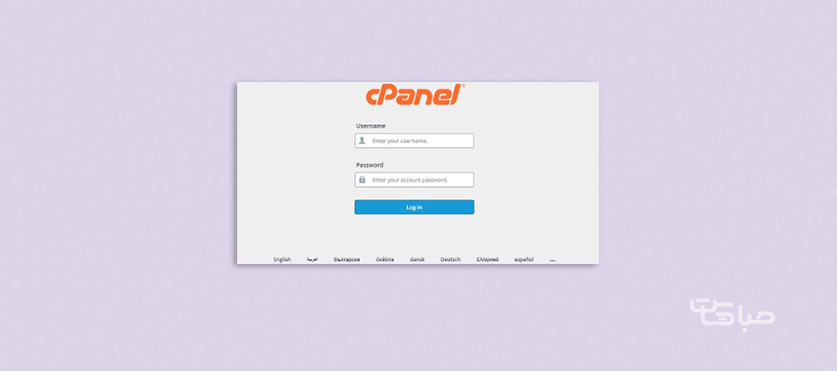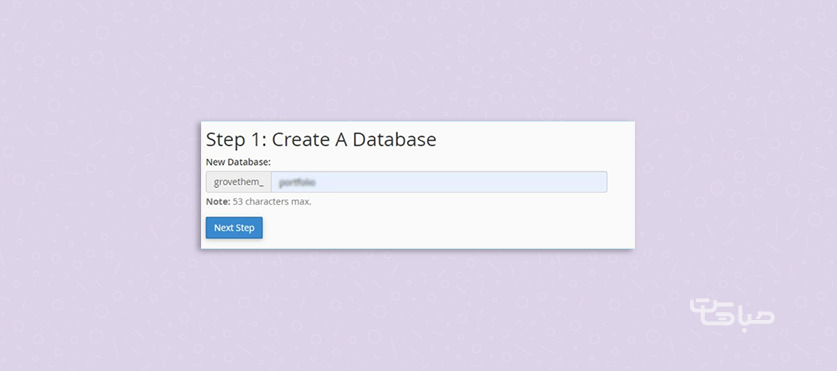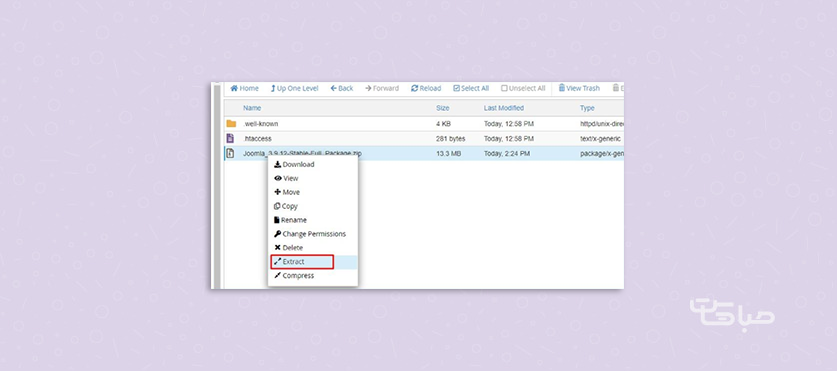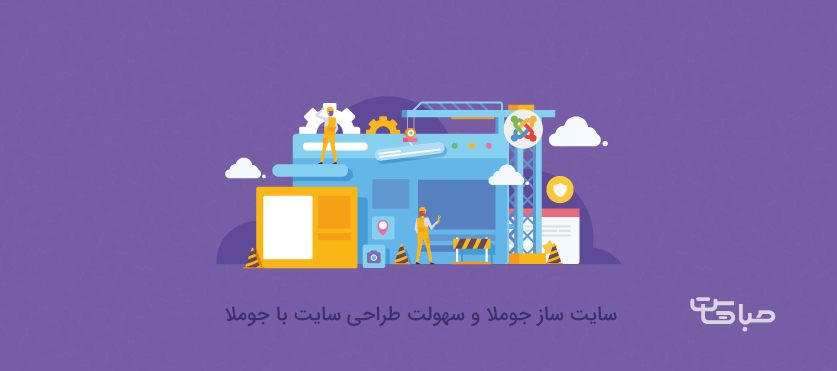
جوملا چیست ؟ و نحوه نصب آن در هاست
جوملا یک cms ( content Management system ) open source می باشد. CMS به کسانی که دانش برنامه نویسی ندارند، کمک می کند که وب سایت خود را با قالب های از پیش تعریف شده، طراحی نمایند. بعد از طراحی سایت امکان آپلود فایل های مختلف نظیر متن، عکس، ویدئو و... به کاربران ارائه می دهد.
با توجه به قالب های از پیش تعیین شده، قرار دادن محتوای مختلف، به سادگی امکان پذیر می باشد و تمامی feature ها و توابع در پنل جوملا ( Management interface ) قابل کنترل می باشد.
زبان برنامه نویسی که برای ساخت جوملا استفاده شده است، PHP است. جوملا با توجه به هزاران (7865 extention, module ، و پلاگین در جامعه جوملا ) و ماهیت رایگان بسیاری از آنها قدرت یافته است. این افزونه ها ( extention ) به کاربران اجازه می دهد تا با توجه به نیاز خود سایت خود را گسترش دهند. محبوبیت جوملا در دنیا غیر قابل تصور می باشد. جوملا به طور رسمی 75 میلیون بار دانلود شده است.
جوملا چیست ؟
به لطف جوملا، ما می توانیم سایت خود را به سادگی طراحی کنیم. جوملا رایگان بوده و نیازی به پرداخت هزینه ایی به منظور تهیه جوملا نمی باشد. همچنین ما نیازی به استخدام برنامه نویس نداریم و می توانیم از نرم افزار رایگان جوملا استفاده و قالب آماده جوملا را دانلود کنیم. این موضوع، این امکان را به ما می دهد تا با سرعت زیادی اقدام به طراحی وب سایت نماییم.
ممکن است به نظر برسد که استفاده از جوملا دارای پیچیدگی هایی باشد، اما می بایست به این نکته توجه داشته باشیم که هزاران دوره و فروم آموزشی در این خصوص تهیه و در اینترنت موجود می باشد که می توانیم سوالات احتمالی خود را برطرف کنیم.
جامعه توسعه دهندگان جوملا، روزانه بسیاری از قالب های آماده ایجاد شده را بازبینی نموده و همواره افزونه های زیادی در این مورد ایجاد و آپدیت می نمایند.
کاپوننت ها، ماژول ها و پلاگین های جوملا این امکان را به ما می دهند تا slideshow های حرفه ای ایجاد کنیم، همچنین می توانیم انواع منو های مختلف و... ایجاد نماییم.
-
مزایای جوملا
- 100 درصد رایگان
- راحتی نصب
- انعطاف پذیری بالا برای اهداف مختلف طراحی
- گسترش مدیریت محتوا
- گسترش مدیریت کاربر
- مدیریت لینک دهی سایت
- قابلیت استفاده از چند زبان مختلف
- جامعه پشتیبانی بزرگ
- مدیریت زبان در سایت های چند زبانه و قابلیت ترجمه به زیان مختلف
مراحل قدم به قدم نصب جوملا ( joomla installation )
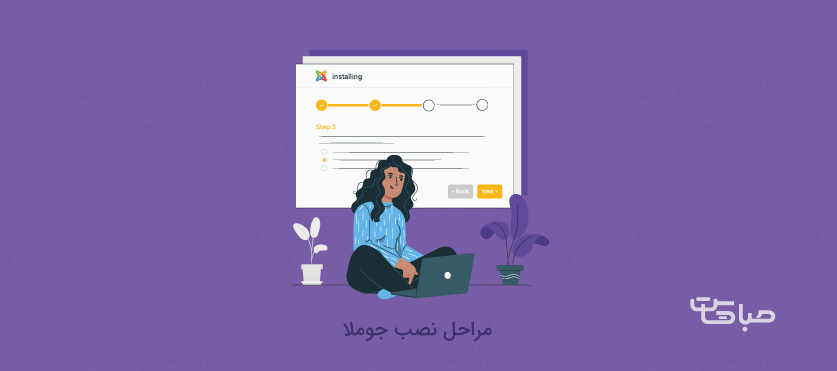
سوالی که ذهن کاربران جدید را مشغول می کند، نحوه نصب جوملا می باشد و در ادامه سعی داریم تا این موضوع را به صورت قدم به قدم توضیح دهیم.
همانگونه که می دانیم، جوملا 4 با جوملا 3 تفاوت های جزیی در شیوه نصب دارد. با این حال به صورت قدم به قدم به توضیح هر مرحله می پردازیم.
مرحله اول لاگین به cPanel
آدرس لاگین به سیپنل خود را در مرورگر وارد نموده و سپس یوزنیم و پسورد خود را وارد می نماییم ( پس از خرید هاست از صباهاست، ایمیلی حاوی اطلاعات لاگین و ادرس لاگین به ایمیل ما ارسال می گردد ).
مرحله دوم، ایجاد دیتابیس
پس از لاگین به سی پنل، به منظور ایجاد دیتابیس سایت خود، بر روی Mysql Database Wizard، کلیک کنیم.
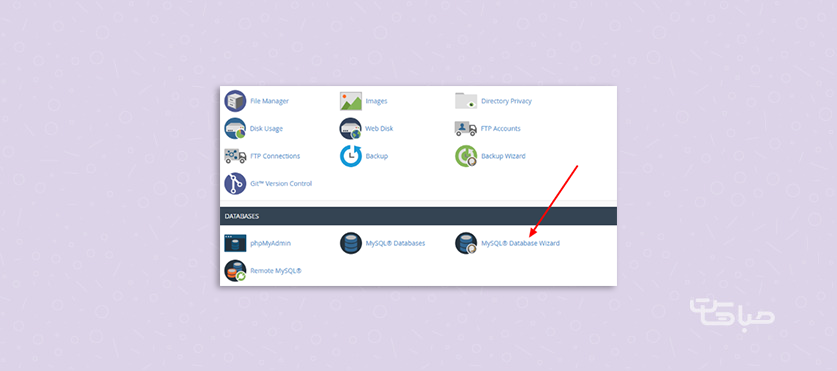
سپس می بایست اقدام به ایجاد دیتابیس نماییم. در قسمت database name نامی برای دیتابیس خود در نظر می گیریم؛ و در نهایت بر روی قدم بعدی کلیک می کنیم.
مرحله سوم ایجاد یوزر دیتابیس
بعد از کلیک برروی next step، می بایست اقدام به ایجاد یوزری جهت استفاده ( read/write ) از دیتابیس نماییم.
در این مرحله لازم است حتما توجه نماییم تا پسوردی را که انتخاب می کنیم، پیچیده باشد. منظور از پسورد پیچیده، پسوردی می باشد که از طول مناسبی برخوردار است و حاوی حروف بزرگ، کوچک، سیمبل و... است.
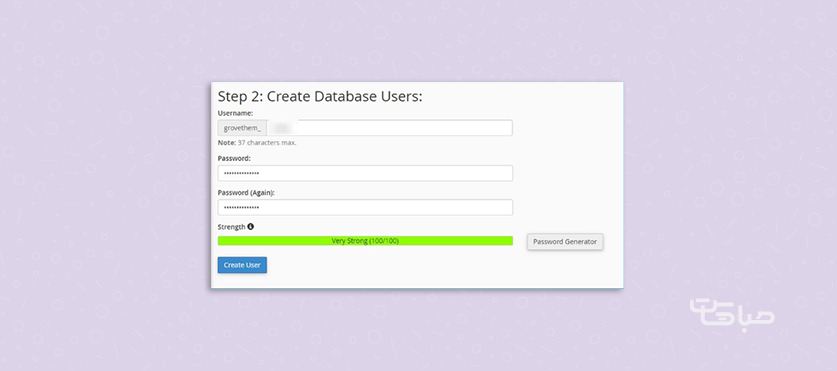
بعد از وارد نمودن نام یوزر و پسورد، بر روی دکمه Create user کلیک می کنیم. در صفحه جدید لازم است تمامی حق دسترسی ها را به یوزری که ایجاد نموده ایم، اعطا نماییم. به این منظور، گزینه all privileges را تیک می زنیم.
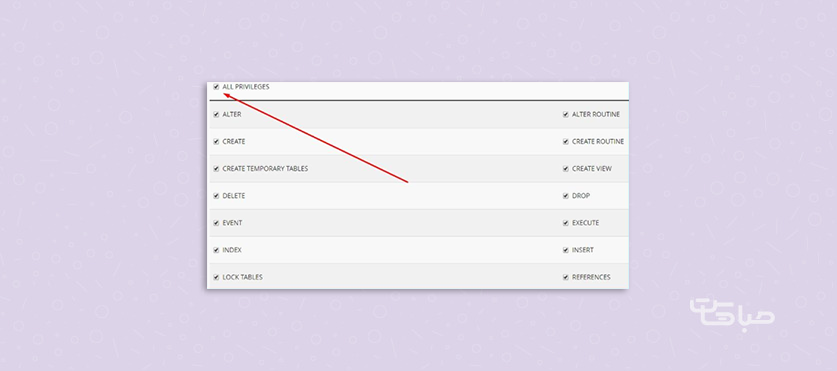
بعد از طی شدن این مرحله، پیغامی به منزله موفق بودن پروسه نصب، به صورت زیر دریافت می نماییم. این پیغام نشان دهنده ایجاد صحیح دیتابیس و یوزر دیتابیس می باشد؛ همچنین این پیغام به منزله ارتباط صحیح یوزر دیتابیس با دیتابیس می باشد.
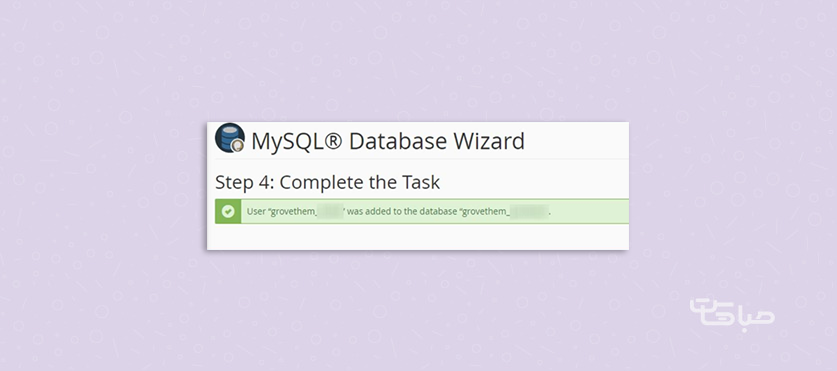
پیشنهاد می شود برای دانلود جوملا به سایت مرجع جوملا مراجعه و آخرین ورژن جوملا را دانلود نماییم.
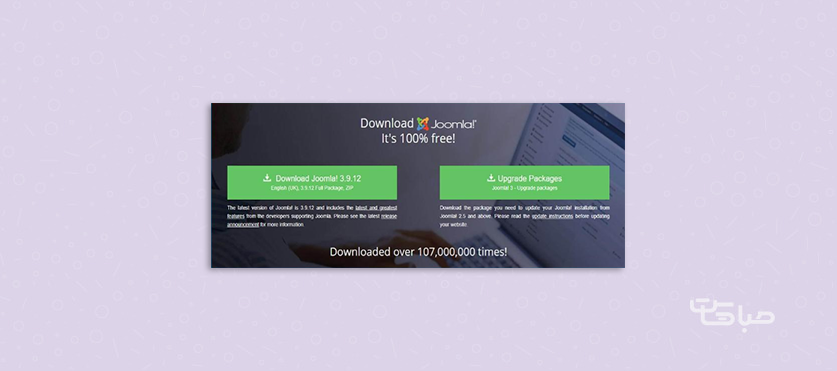
مرحله چهارم آپلود جوملا بر روی هاست
پس از دانلود جوملا، لازم است که اقدام به آپلود سایت خود در هاست کنیم.
جهت آپلود فایل توصیه شده است که از نرم افزار filezilla استفاده کنیم. با استفاده از نرم افزار فایل زیلا به راحتی می توانیم محتوای دلخواه موجود در سیستم لوکال خود را به داخل فولدر دلخواه در هاست خود منتقل نماییم.
اما با توجه به اینکه آپلود از طریق filezilla موضوع اصلی مقاله نمی باشد، در ادامه فایل جوملای خود را از طریق سی پنل آپلود می نماییم.
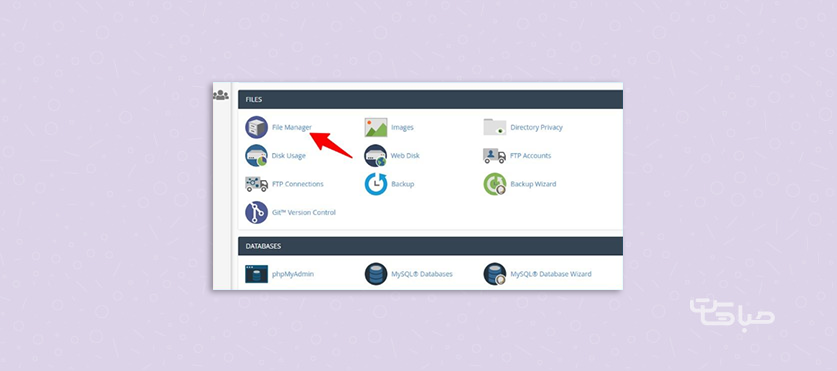
بعد از کلیک بر روی فایل منیجر در عکس بالا وارد مسیر /public_html می شویم و جوملا ی خود را آپلود می کنیم.
در صورتی که لازم باشد می توانیم جوملا را در یک ساب فولدر در همین مسیر قرار دهیم. به طور مثال می توانیم در مسیر /public_html یک پوشه با نام دلخواه ایجاد و جوملا را در آن آپلود نماییم.
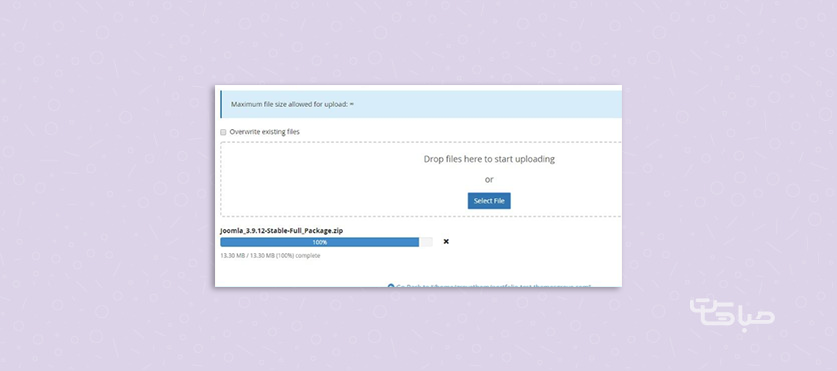
در ادامه لازم است فایل زیپ آپلود شده را Unzip کنیم به این منظور بر روی فایل جوملا راست کلیک کرده و گزینه Extract را انتخاب کنیم تا فایل زیپ، از حالت زیپ خارج شود.
مرحله پنجم پیکربندی جوملا
در این مرحله لازم است جوملا را config کنیم.
در ابتدا نام دامنه خود را در مرورگر وارد می کنیم. در صورتی که جوملای خود را در یک subfolder آپلود و اکسترکت کرده باشیم، باید بعد از اسم دامنه از /subfolder استفاده نماییم. به طور مثال در صورتی که جوملا را در پوشه تست آپلود و اکسترکت کرده باشیم، در مرورگر آدرس را به شکل زیر وارد می نماییم.
DomainName/Test
در غیر این صورت تنها کافی است نام دامنه را در مرورگر وارد نماییم.
در ادامه لازم است مراحل زیر را طی نماییم تا انتقال پروسه install تکمیل گردد.
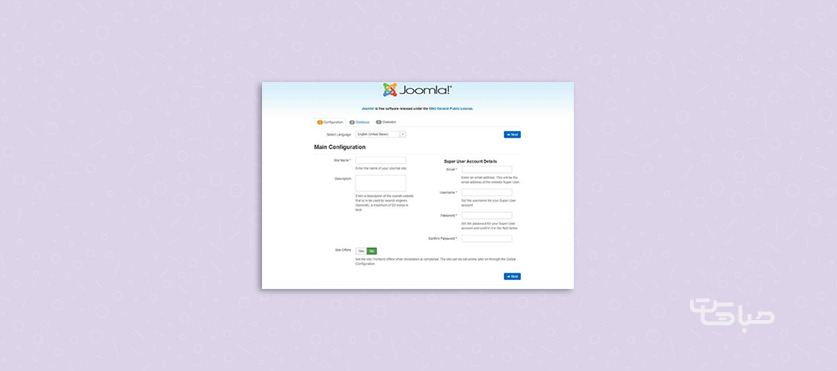
- Sitename: در این قسمت باید نامی برای سایت خود در نظر بگیریم. در آتی می توانیم این نام را در global configuration page تغییر دهیم.
- Description: در این قسمت که پر کردن آن اختیاری می باشد می توانیم توضیحی در خصوص سایت خود وارد نماییم. با توجه به آپشنال بودن این قسمت می توان آن را خالی گذارد، اما توصیه شده است، توضیحاتی در خصوص سایت در قسمت وارد نماییم.
- Admin Username & Password: جوملا به صورت پیش فرض از یوزر Adminبه عنوان یک سوپر یوزر استفاده می کند. ما نیز می توانیم از همین یوز استفاده نماییم و یا می توانیم یوزر دیگری ایجاد نموده و پسورد مناسبی بر روی آن تنظیم نماییم.
- Site offline: در این قسمت می توانیم بر روی yes و یا no کلیک کنیم. Yes به این معنی می باشد که بعد از اینکه نصب جوملا تکمیل شد و نام دامنه در مرورگر وارد می کنیم. پیغام "site is offline" مشاهد می گردد. No به این معنی می باشد که سایت فعال است و بعد از وارد نمودن نام آن در مرورگر home Page سایت ما نمایش داده می شود. ما می توانیم در هر زمانی با استفاده از سایت تنظیمات جهانی ( Global Configuration Site )، در قسمت Administration وضعیت سایت خود را در هر زمانی Offline کنیم. بعد از تکمیل موارد بالا می بایست بر دکمه next در پایین صفحه کلیک کنیم.
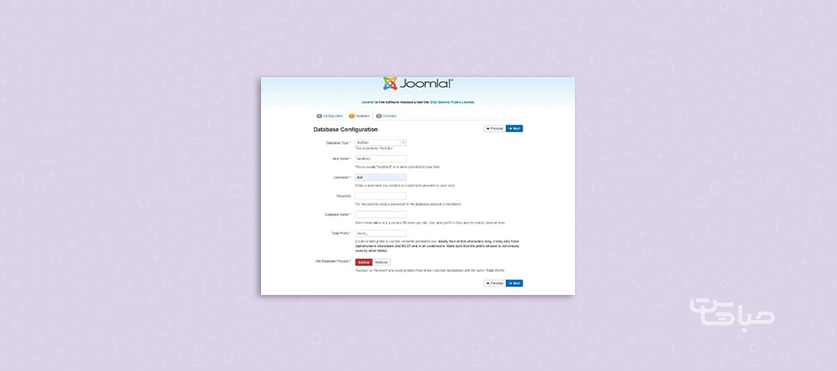
- Database type: به طور معمول mysqli به عنوان دیتابیس رایج، مورد استفاده قرار می گیرد.
- Hostname: این گزینه به این منظور قرار داده شده است تا مشخص شود دیتابیس ما در کجا قرار دارد. به طورمعمول دیتابیس در localhost قرار دارد، اما بعضی هاستینگ ها سرور دیتابیس را در سور مجزایی از سرور هاست راه اندازی می نمایند; در این حالت باید آدرس سرور دیتابیس سایت را وارد نماییم به طور مثال databaseserver1.yourhost.com
- Username: از این یوزرنیم برای وصل شدن به دیتابیس استفاده می شود و همان یوزنیمی می باشد که پیش تر، در قسمت ایجاد دیتابیس و یوزرنیم ایجاد نموده ایم و مجوز های لازم برای دسترسی به دیتابیس را به آن داده ایم.
- Password: این پسورد نیز همان پسوردی می باشد که درهنگام ایجاد یوزر دیتابیس وارد نموده ایم.
- Database Name: در این قسمت لازم است نام دیتابیسی را وارد نماییم که در سی پنل خود پیشتر ایجاد کرده ایم. پس از تکمیل موارد فوق در گوشه پایین سمت راست بر روی گزینه next کلیک می نماییم.

حال مطابق با عکس بالا لازم است بر روی دکمه install کلیک کنیم تا نصب جوملا تکمیل شود.
پس از تکمیل نصب مانند عکس زیر، پیغامی با عنوان " Cogratulation! Joomla! Is now installed " دریافت می نماییم که به منزله موفقیت آمیز بودن نصب جوملا می باشد.
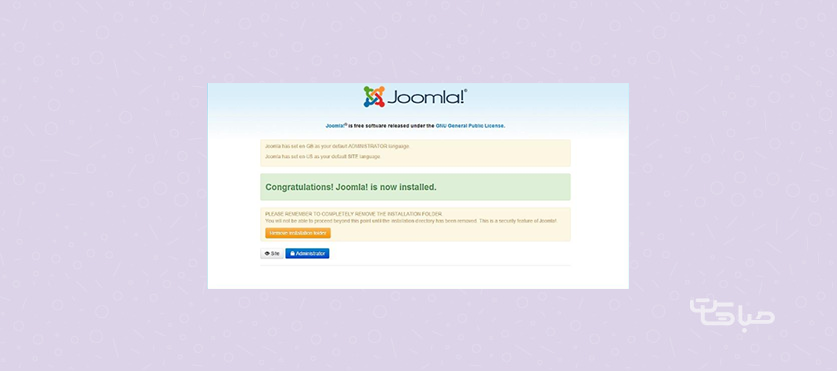
پس از مشاهده پیغام فوق و حصول اطمینان از نصب شدن جوملا، لازم است فایل installation را از پوشه ایی که جوملا را در آن اکسترکت کرده بویم، Remove می نماییم تا از این پس با وارد نمودن ادرس سایت در مرور، home page index خود را مشاهده کنیم.
جمع بندی
جوملا نیز مانند سایر قالب های آماده نظیر wordpress جهت طراحی سایت مورد استفاده قرار می گیرد. تمامی سایت سازها در دسته بندی بزرگ تری با نام CMS گنجانده می شوند. استفاده از قالب های آماده موجب تسریع و سهولت هرچه بیشتر در فرآیند طراحی سایت میگردد. کد های قالب های آماده توسط هزاران کدنویس، طراحی و بهینه شده است و بارها مورد بررسی مجدد قرار گرفته است. همچنین پروتکل های امنیتی و موارد استاندارد برای سئو درآن رعایت شده است. این موضوع، موجب افزایش اعتماد به CMS ها می گردد
امیدواریم این مقاله برایتان مفید واقع شده باشد. اگر سوالی دارید که در این مقاله پاسخش را پیدا نکردید، در قسمت کامنت ها سوال خود را مطرح کنید، کارشناسان ما در کمتر از چند دقیقه به سوالات پاسخ خواهند داد.
این مقاله را با دوستان خود به اشتراک بگذارید.
موفق باشید.